3Dsmax和FS怎么制作北欧公寓2
发布时间:暂无
1、本节课讲解3d max 公寓建模第二部分,本节课中用到的素材,会放置在素材包内,请各位学员点击右侧黄色按钮自行下载安装。
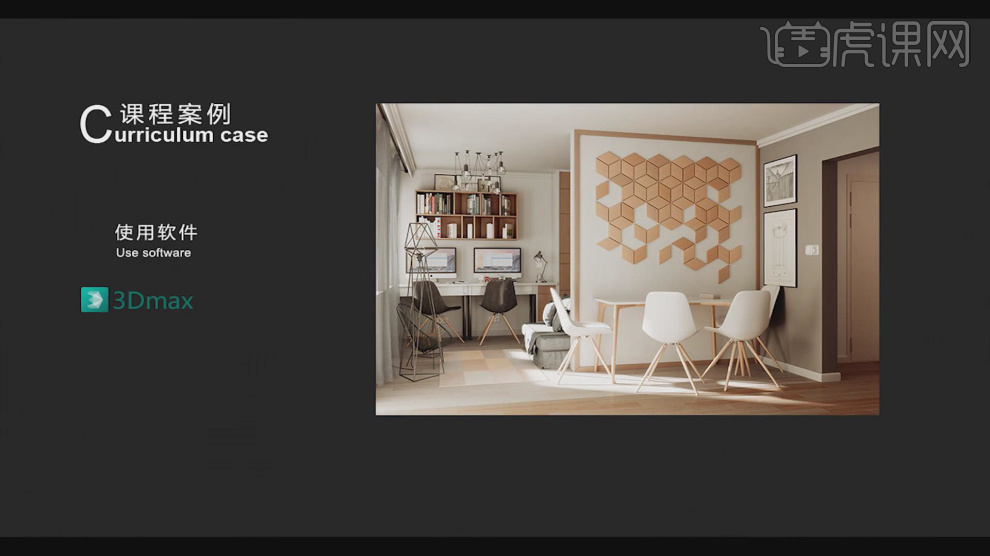
2、首先我们打开上节课的场景文件,并打开下载好的素材门文件,选择一个满意的门模型,如图所示。

3、然后同样我们将其他模型键载入到场景内,如图所示。

4、因沙发模型较大, 我们需要使用【缩放】命令调整他的大小,如图所示。
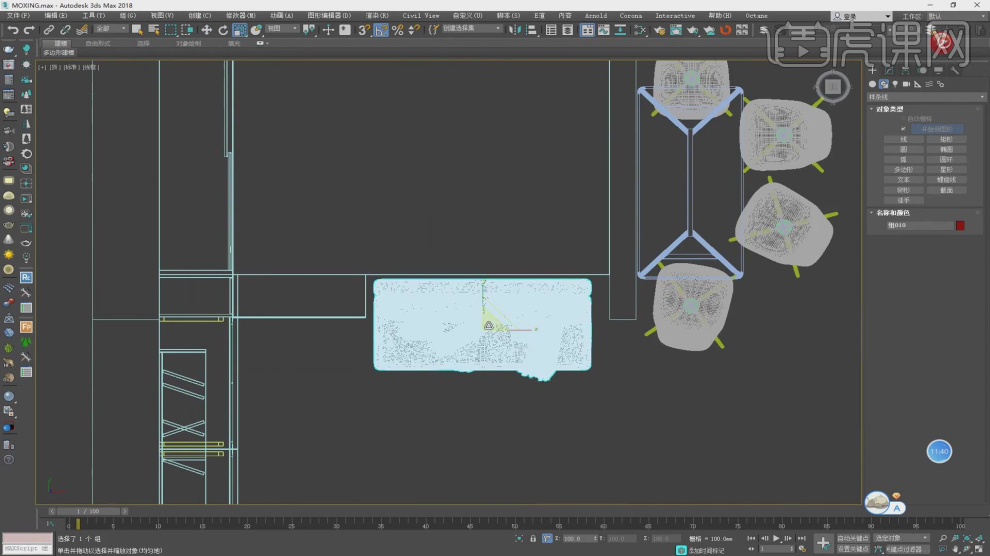
5、打开下载好的窗户模型文件,并选择一个满意的文件,如图所示。
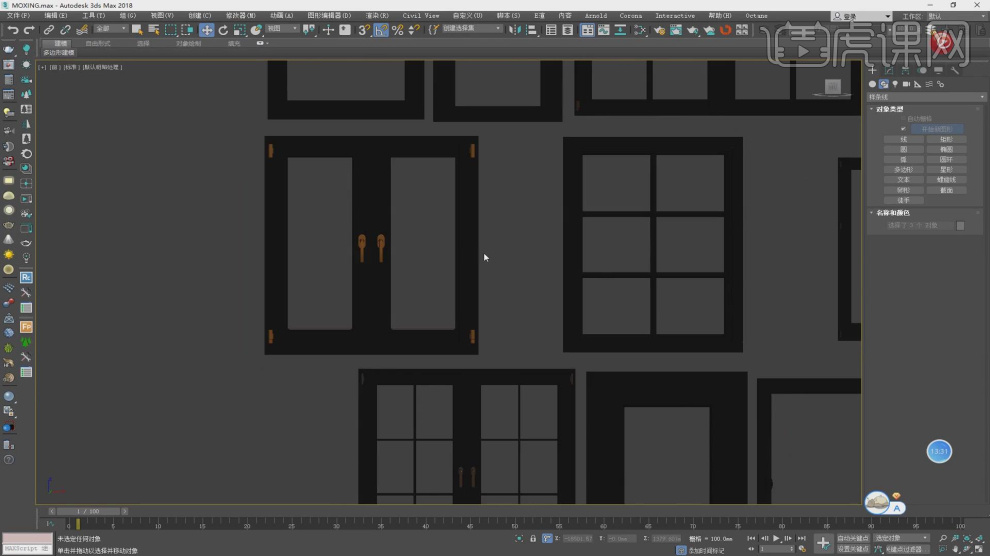
6、载入吊顶模型,放置在天花上,如图所示。

7、打开渲染器设置,修改渲染的大小参数,如图所示。

8、新建一个摄像机,并调整他的【裁剪平面】数值,如图所示。
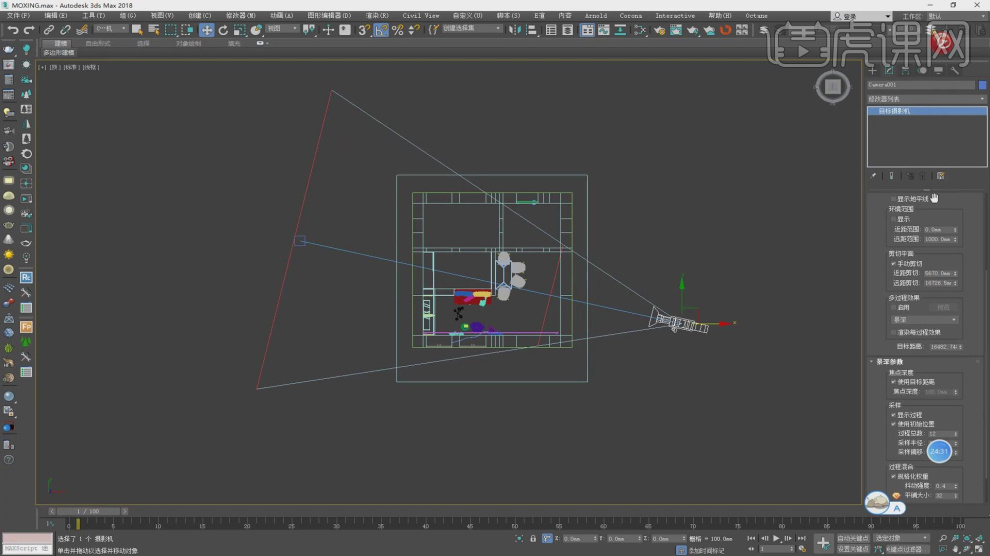
9、打开渲染器设置,将渲染器指定为【FS】渲染器,如图所示。
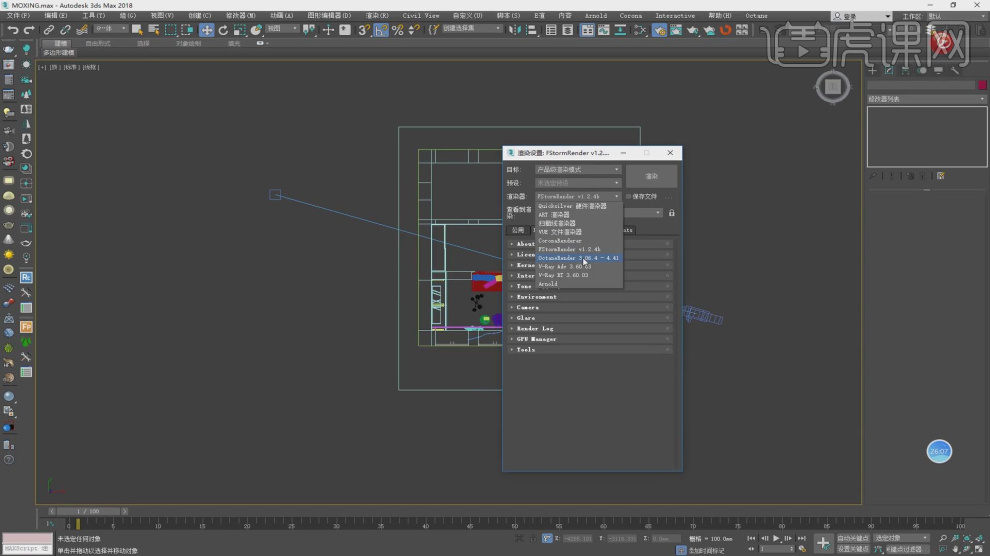
10、在【FS渲染器设置】中勾选【覆盖材质】,如图所示。
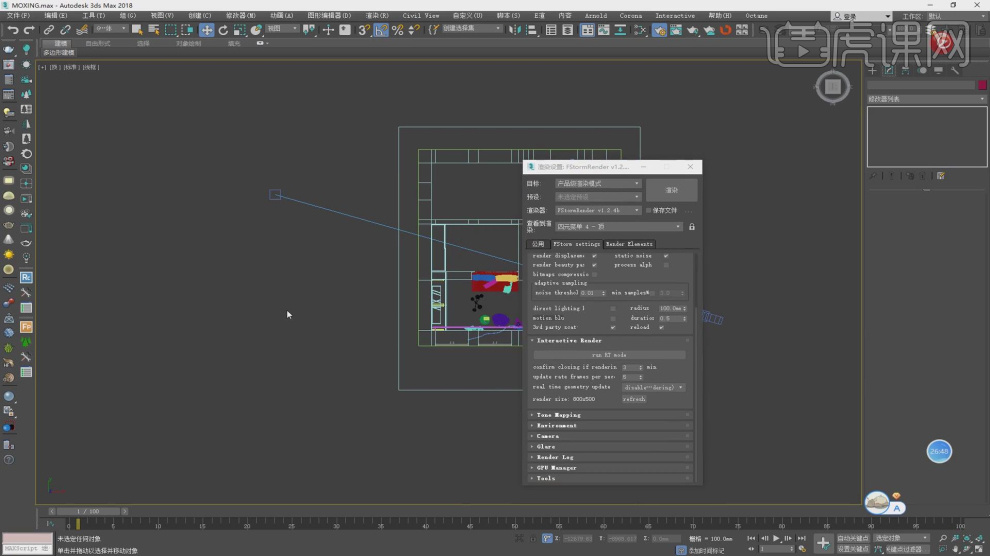
11、新建一个FS材质,如图所示。
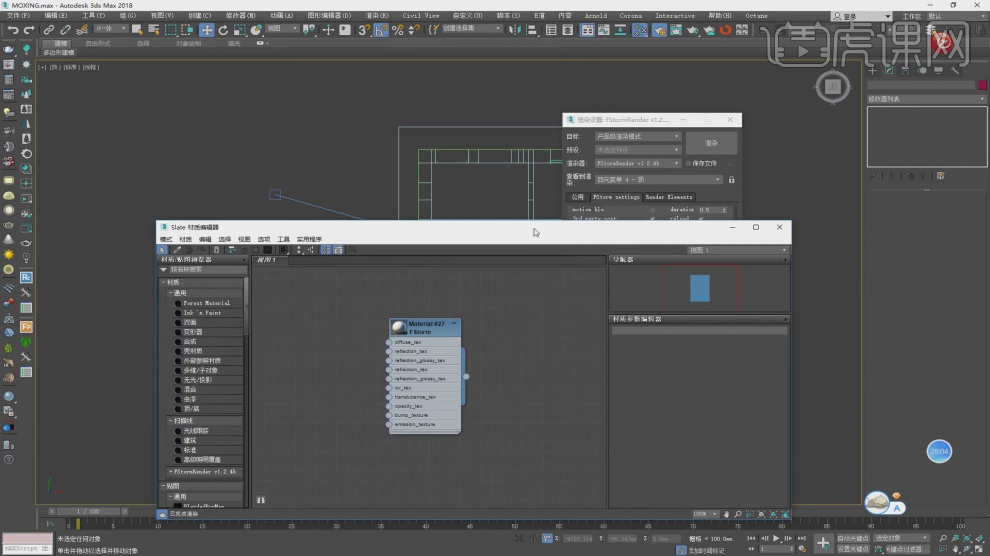
12、选择窗户模型,勾选【投射阴影】,如图所示。
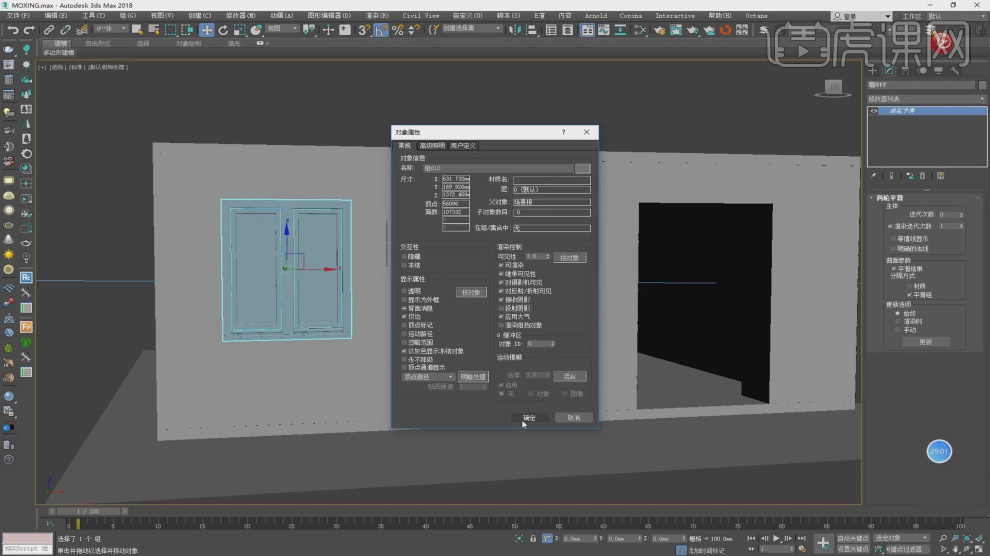
13、点击渲染,并修改【渲染器设置】中的multipie数值,如图所示。
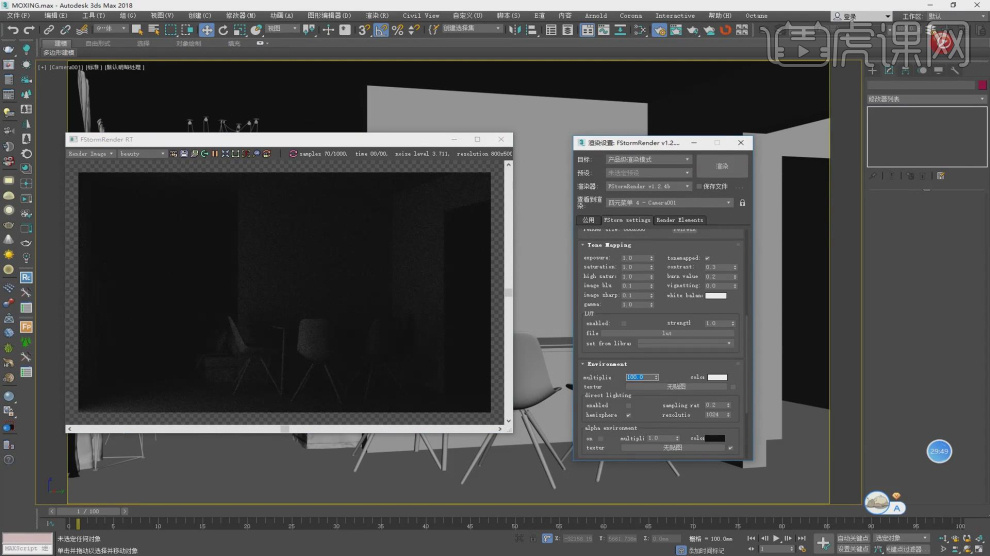
14、使用【样条线】工具绘制一个【踢脚线路径】,如图所示。
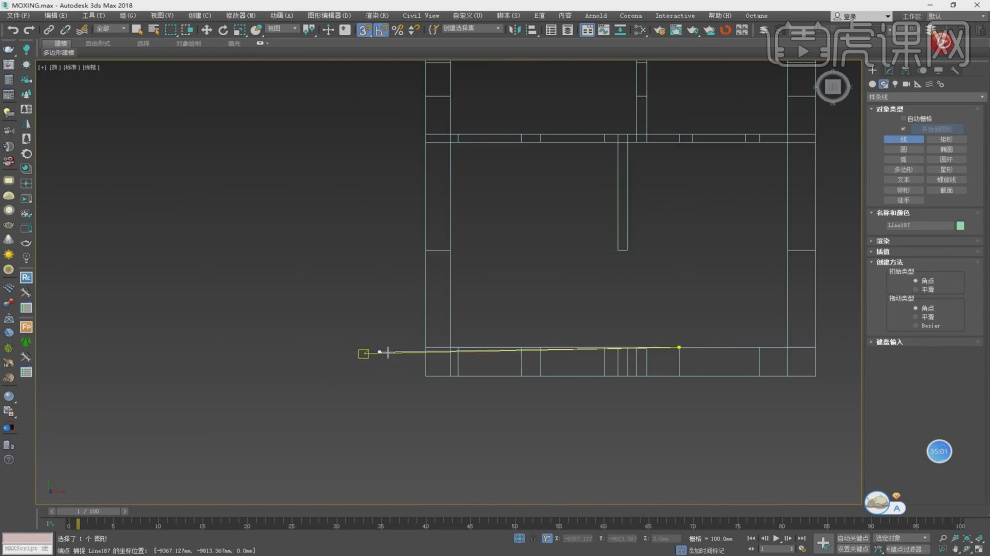
15、使用【样条线】工具绘制一个矩形,并在顶部的点进行一个【圆角】,如图所示。
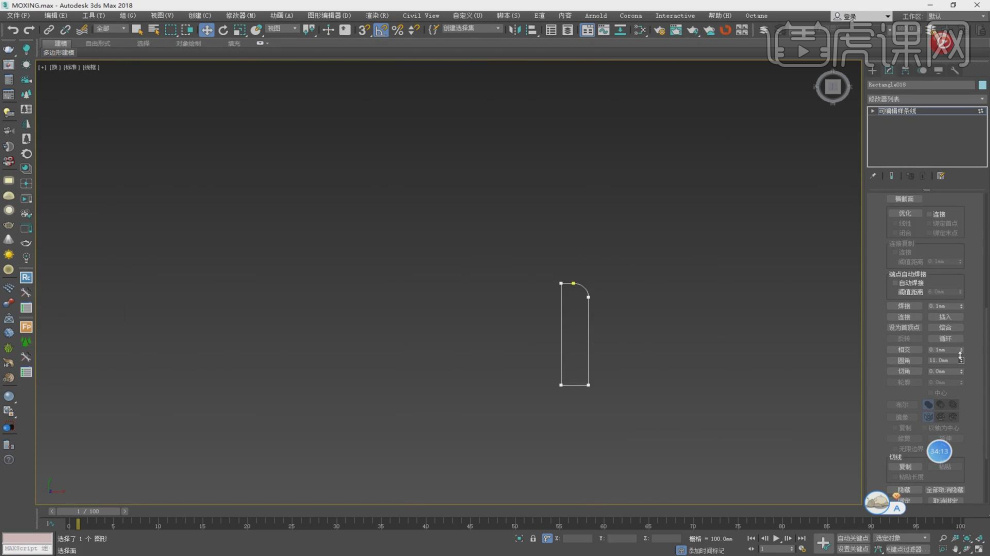
16、选择踢脚线路径,在效果器中添加一个【倒角剖面】效果,如图所示。
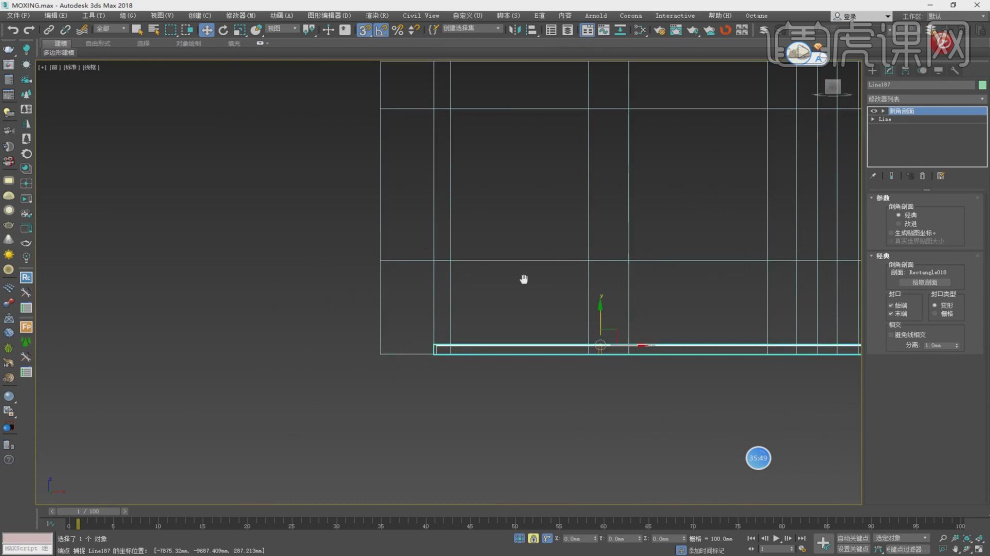
17、使用【样条线】工具绘制一个路径,进行调整,如图所示。
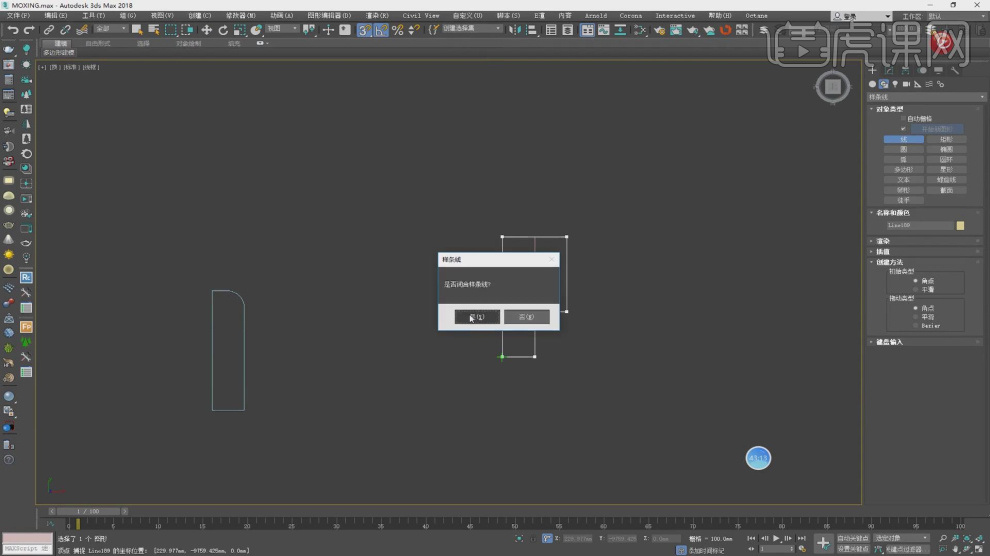
18、使用【样条线】工具绘制一个【天花吊顶路径】,并在效果器中添加一个【倒角剖面】效果,如图所示。
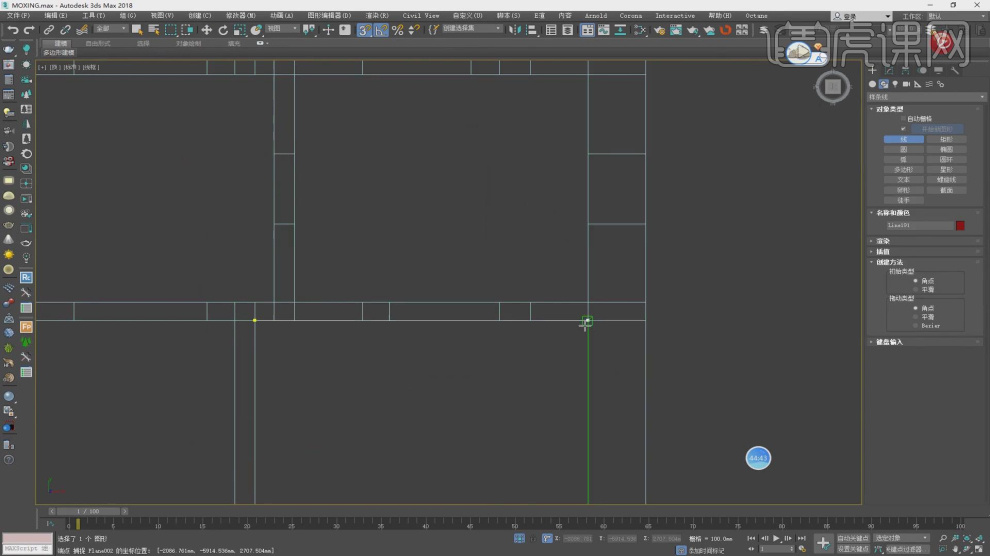
19、选择调整好的模型文件,右键鼠标进行【封口】处理,如图所示。
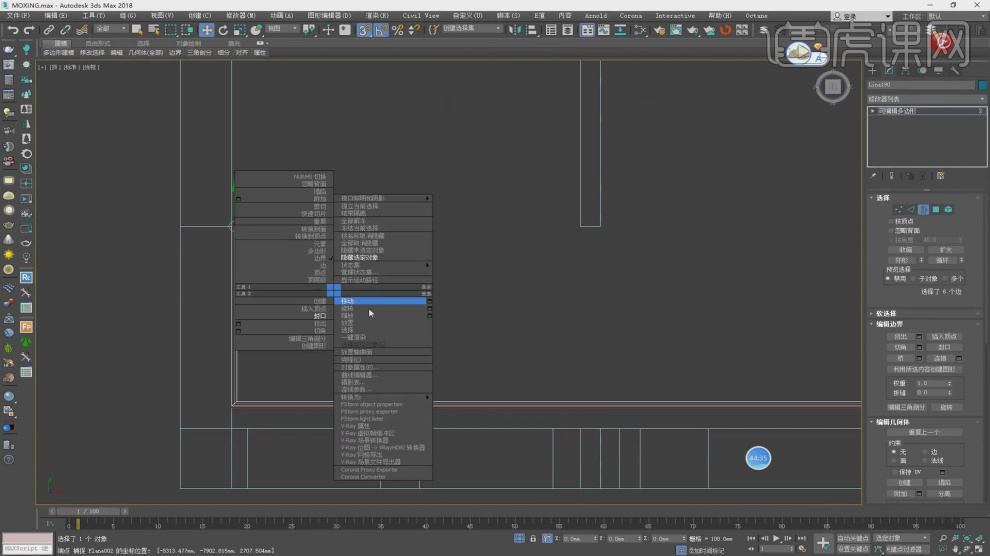
20、在【标准基本体】中新建一个立方体,参数为50*20,高度仍然进行后期的处理,如图所示。

21、将调整好立方体进行【实例】复制出来,如图所示。
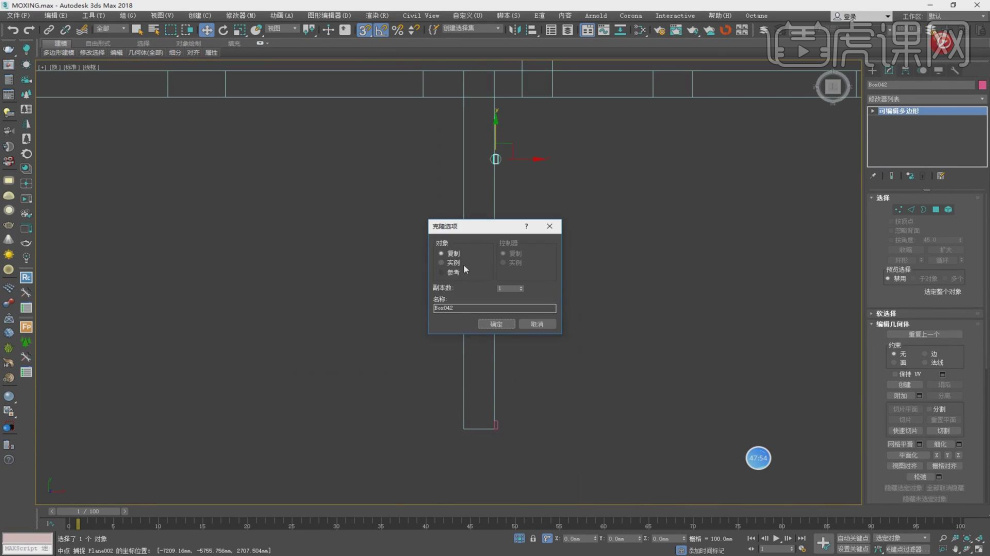
22、继续复制,复制成一个矩形形状,如图所示。
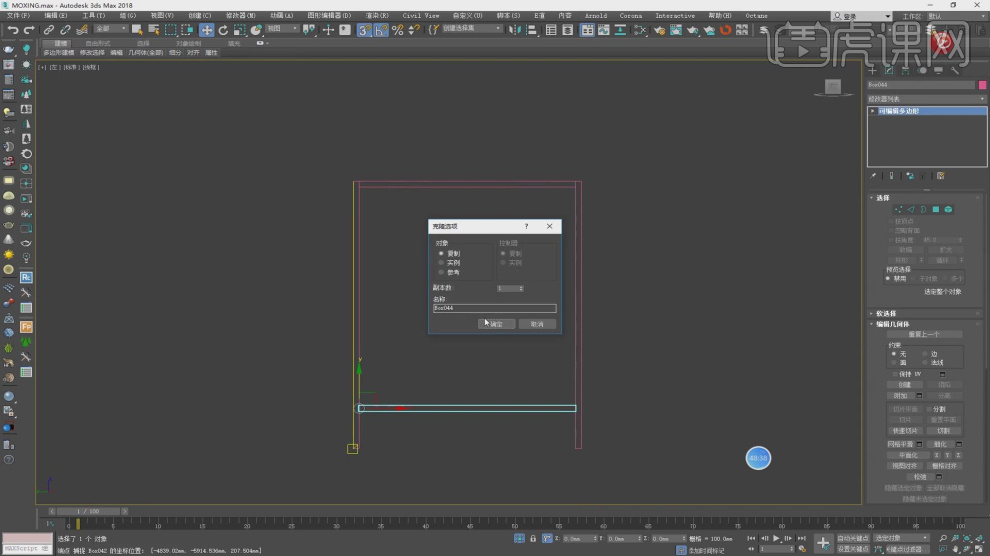
23、在【点】模型下调整点的分布,如图所示。
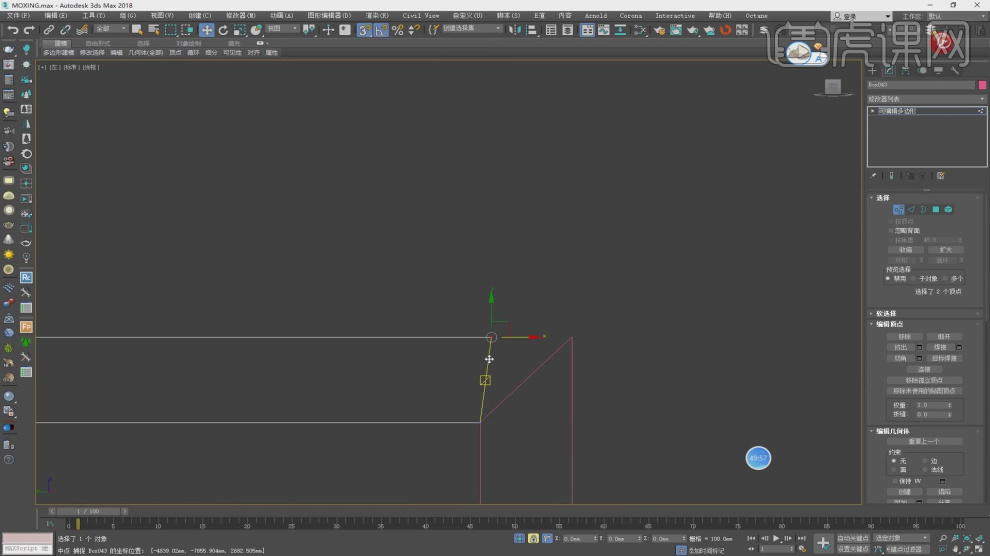
24、使用【样条线】工具新建一个多边形,如图所示。
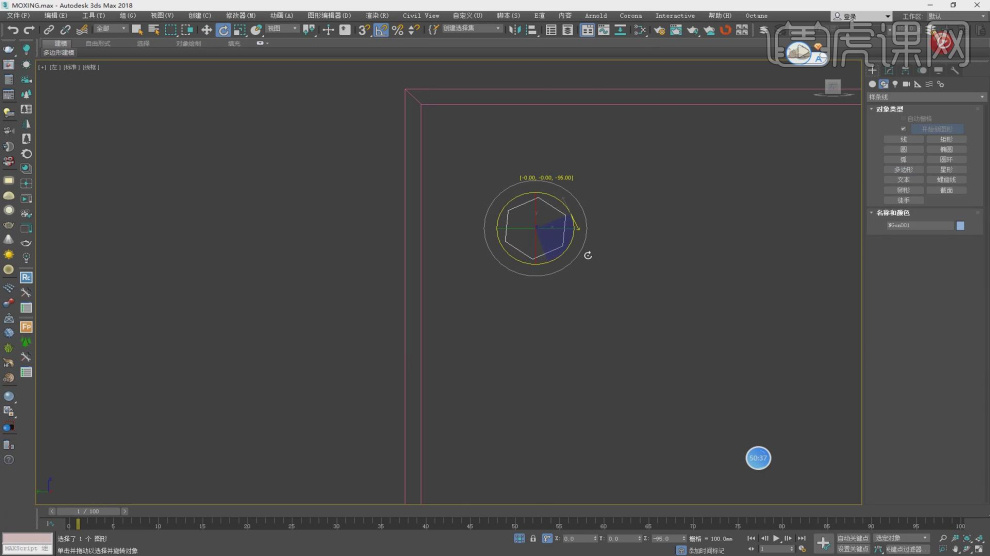
25、选择调整好的多边形进行复制一份,制作参考线,如图所示。
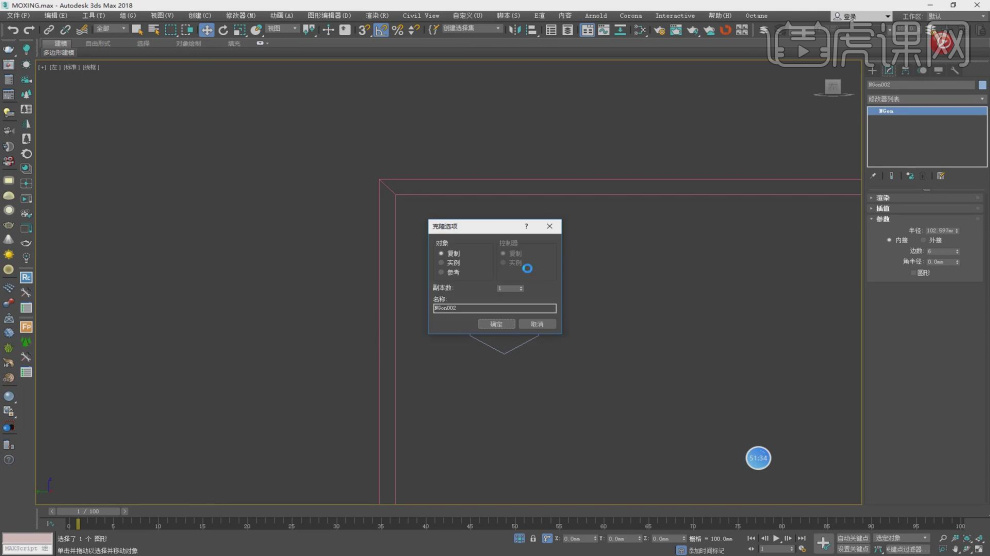
26、利用两个多边形参考,使用【画笔】工具将中间部分进行描绘,如图所示。
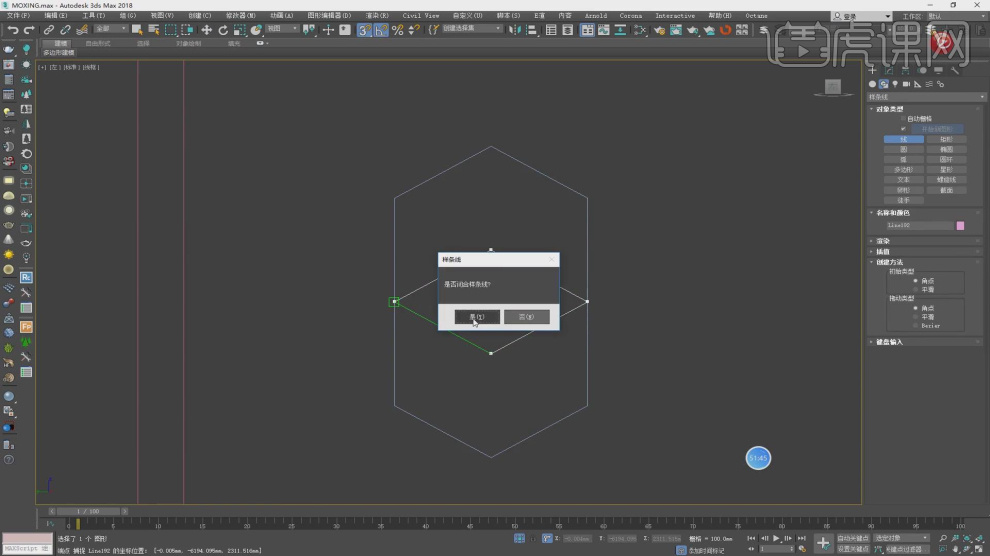
27、描绘完成后进行旋转调整他的位置,如图所示。
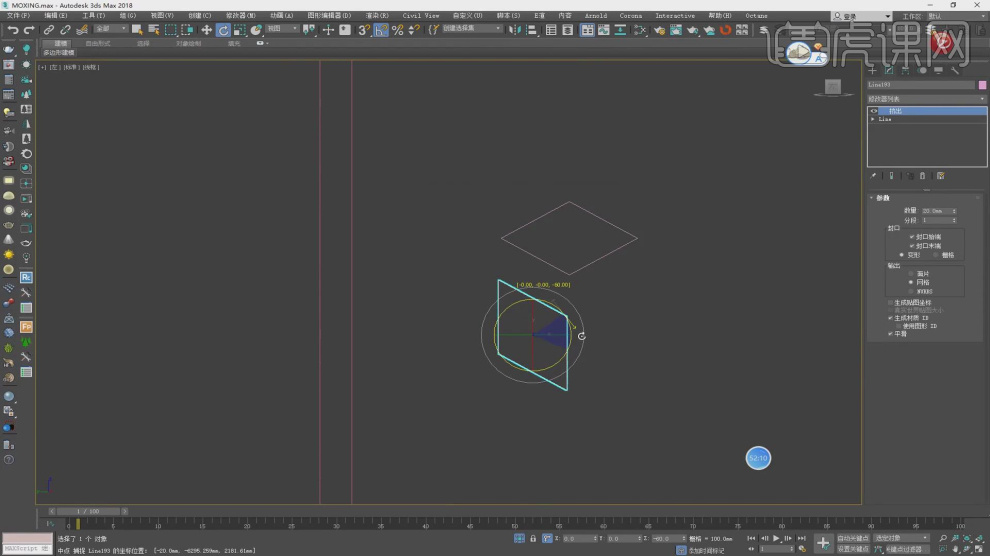
28、将形状调整为一个三维外观的立方体,如图所示。
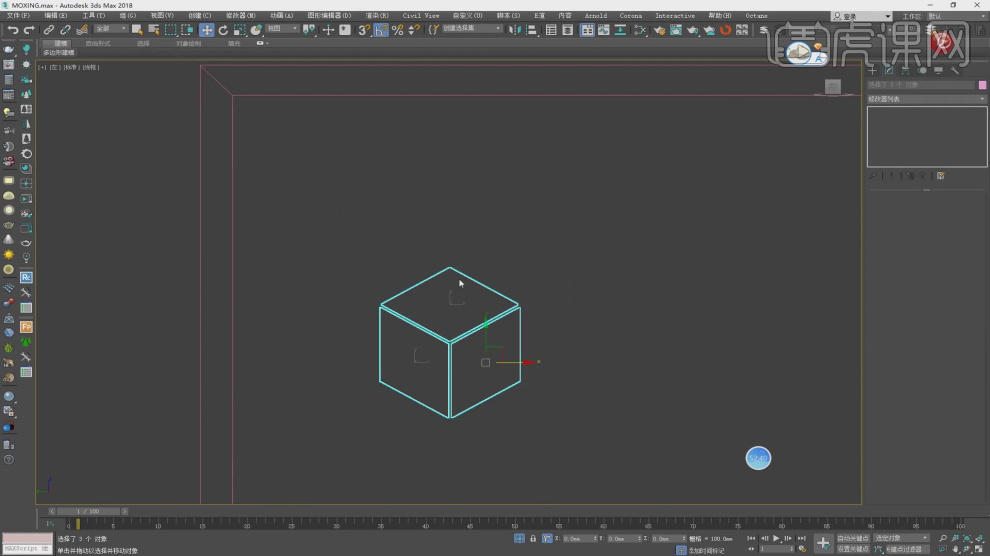
29、绘制一个矩形当做参考线,如图所示。
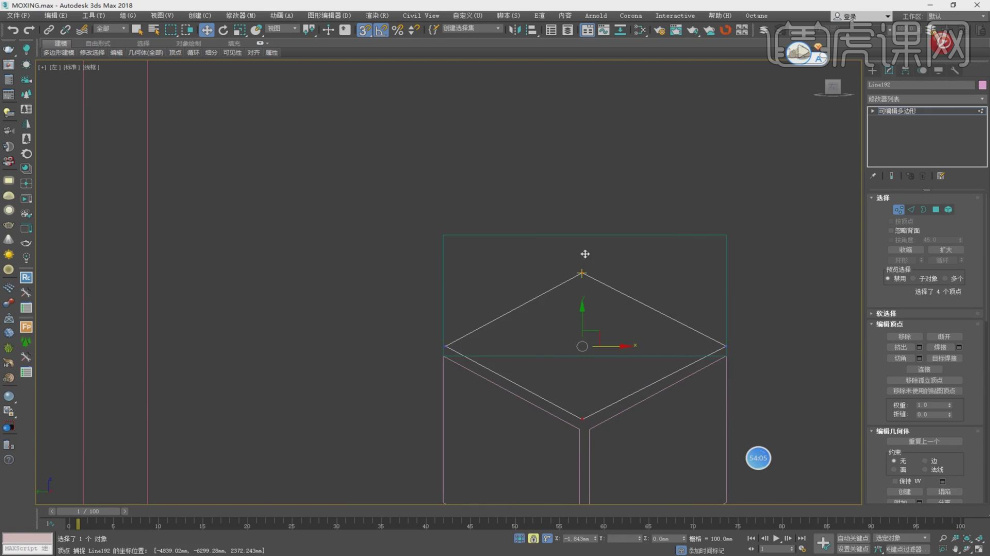
30、将调整好的立方体进行【实例】复制,如图所示。
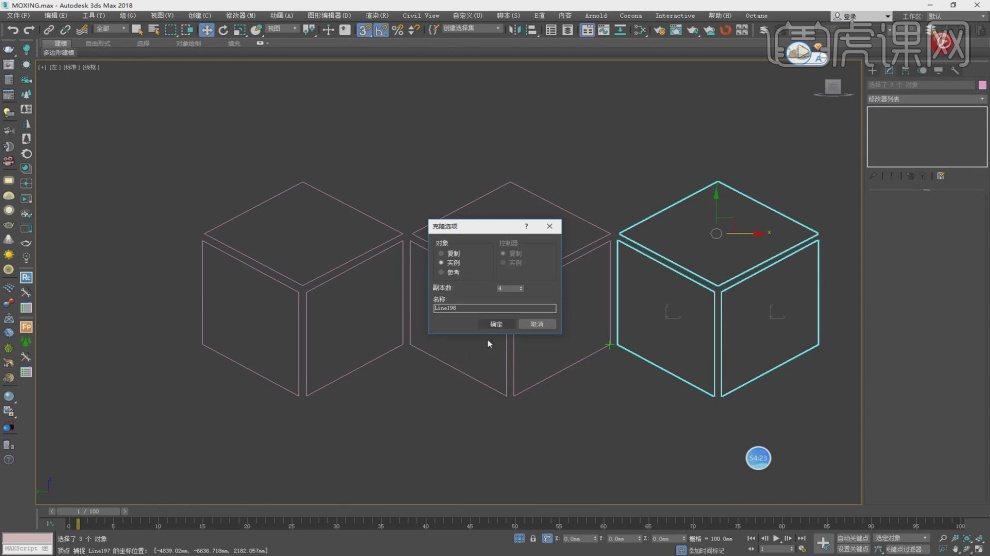
31、在对下方进行复制的时候可以不规则的进行调整,如图所示。
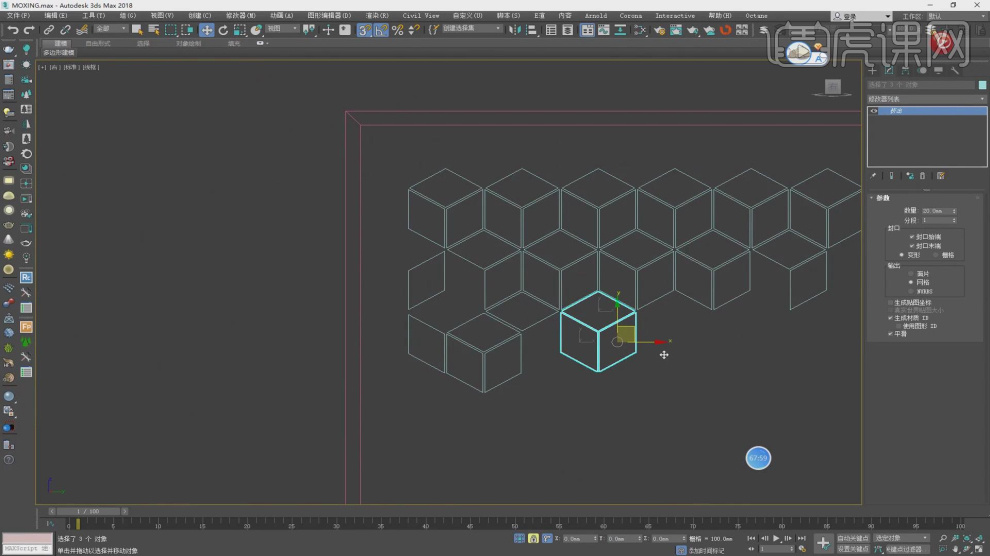
32、在【线】模式下选择所有的线进行【切角】处理一次,如图所示。
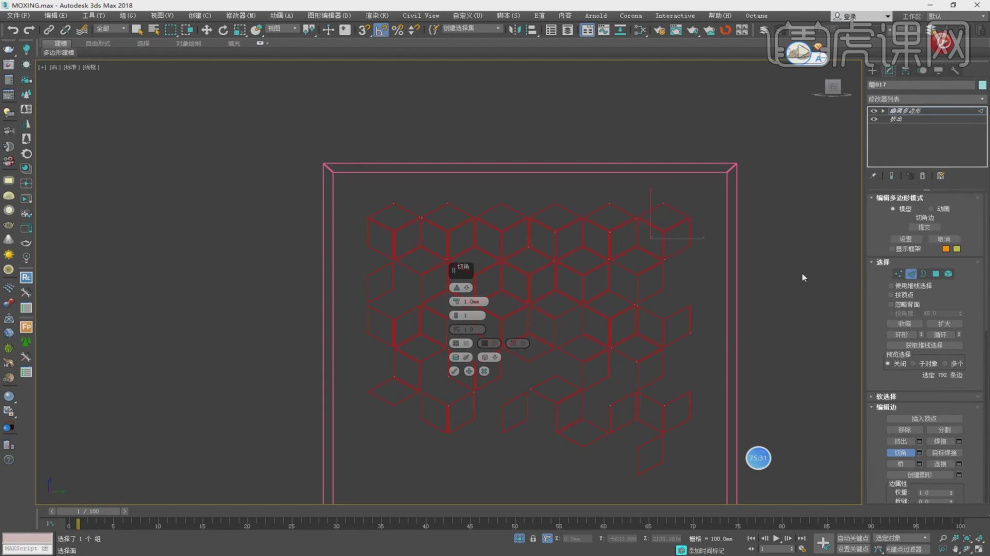
33、最终效果。







